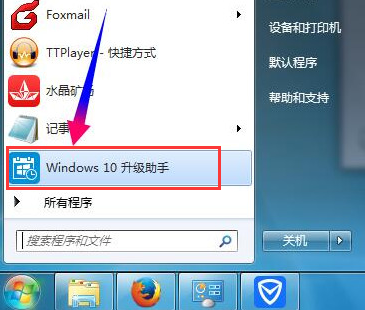windows 10无法像之前windows 7那样按F8进入安全模式,是因为二者的操作有些不同。很多朋友对windows 10系统还不够熟悉,不知道该怎么进入windows 10安全模式。小编就跟大家分享下进入windows 10安全模式的几种方法。
方法一:
1、点击win菜单图标,然后点击”电源“,然后按按住键盘“Shift键”,接着点击“重启”选项。

2、接着电脑重启后进入下面的界面,这里我们选择”疑难解答”。

3、接着点击“高级选项”。

4、出现的界面点击“启动设置”,接着点击“重启”按钮。


MSDN 微软官方 win10 下载地址
对于喜欢安全且干净的用户来说一般在选择 Windows 10 系统时都会考虑使用 MSDN 原版镜像,可是很多人并不知道在哪里下载,今天我们就来直接给大家提供 Win10 下载.
5、然后出现的界面提示按一个数字重下列选项中选择,这个时候我们找到第四个安全模式,然后按下F4按键。接着电脑就会重启进入安全模式了。

方法二:
1、进入win10系统后,同时按下键盘快捷键Win R打开运行窗口,输入“msconfig”,然后点击确定。

2、打开系统配置界面后,点击“引导”选项卡,然后勾选“安全引导”,接着点击确定按钮。

3、接着弹出重新启动的提示窗口,点击“重新启动”即可进入“安全模式”。

4、如果不需要再进安全模式的话,回到系统配置的界面,点击勾选启动选择中的“正常启动”即可。

以上便是进入windows 10系统安全模式的方法。另外如果进入安全模式还是无法解决系统问题的话,可以考虑通过下载火(xiazaihuo.com)一键重装系统。希望以上内容能帮助到大家。
win10系统主要有哪些版本
win10是目前微软出的最新的系统,那么小伙伴们在选择安装win10的时候会发现有很多种版本,但是却不清楚这些版本的主要介绍.下面小编就给大家介绍下win10系统主要有哪些版本.